Navegador de Examen Seguro
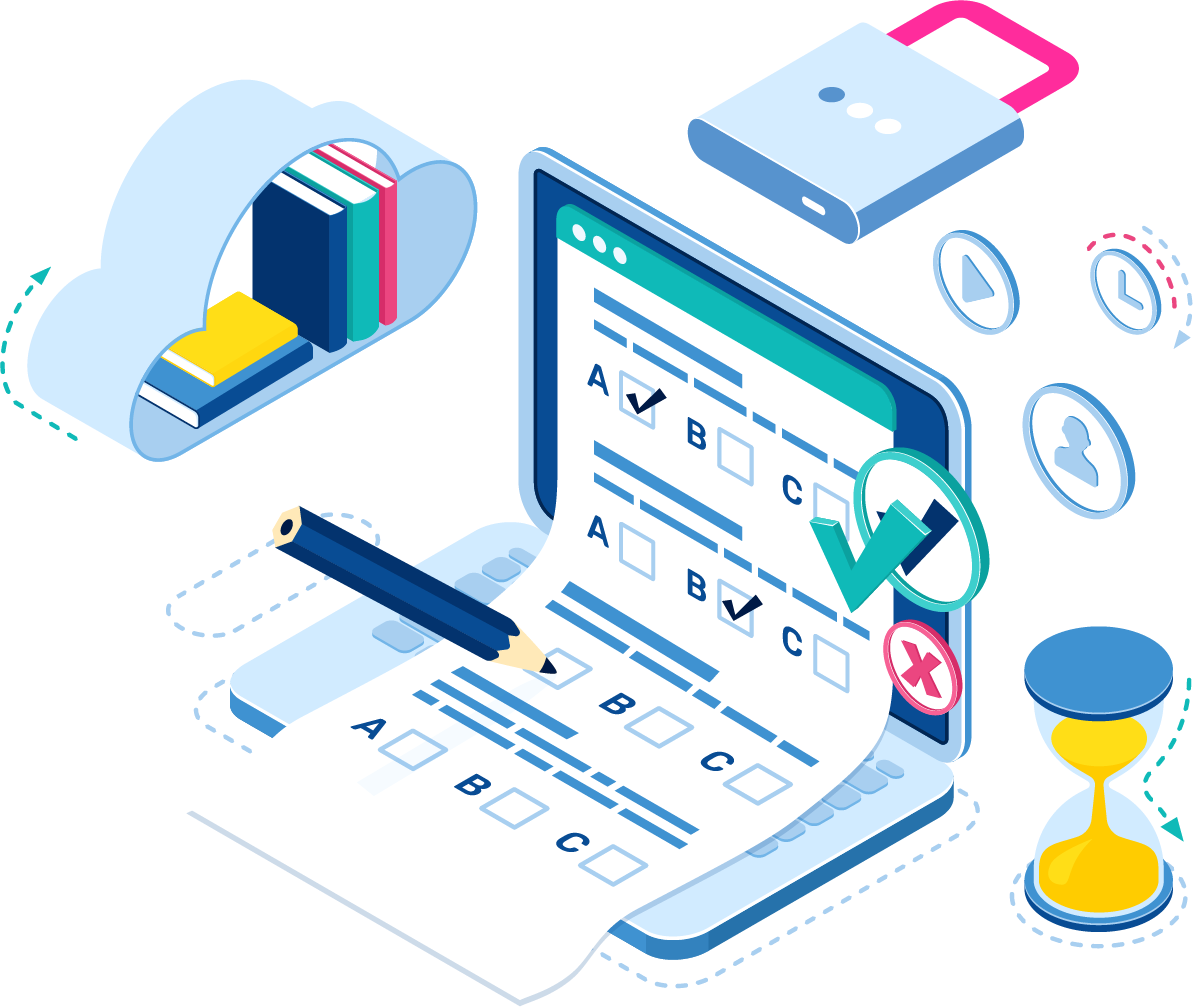
Concepto
El Navegador de Examen Seguro es un entorno de navegador web para realizar evaluaciones electrónicas de forma segura. El software convierte cualquier computadora temporalmente en una estación de trabajo segura. Controla el acceso a recursos como funciones del sistema, otros sitios web y aplicaciones y evita el uso de recursos no autorizados durante un examen. El Navegador de Examen Seguro se ejecuta en una computadora local y está conectado a través de Internet a nuestro sistema de gestión de aprendizaje (LMS).
Gracias a una función de autenticación elaborada, el sistema de examen puede verificar que se utiliza una versión de Navegador de Examen Seguro particular, inalterada y la configuración de examen correcta para un examen. Esto facilita exámenes seguros, especialmente en computadoras no administradas, como las computadoras portátiles / tabletas de los propios estudiantes.
Arquitectura
El Navegador de Examen Seguro consta de una aplicación modo quiosco (Se conoce como modo quiosco, modo kiosco o Kiosk Mode en inglés, a la simplificación al máximo de un sistema operativo para que tenga acceso únicamente a una aplicación) y una parte del navegador, que se ejecutan en una computadora de examen o en una tablet. La aplicación de quiosco bloquea la computadora de examen, la parte del navegador se comunica a través de Internet (o una LAN) con el módulo de prueba de nuestro LMS que se ejecuta en un servidor.
Disponible para los siguientes sistemas operativos
Características generales
Características para Windows
- Acciones deshabilitadas (en la configuración predeterminada):
- Barra de tareas de Windows y menú Inicio
- Cambiar a otras aplicaciones invocadas por Alt + Tab o Windows + Tab (a menos que esté permitido)
- Las opciones de menú en la pantalla de seguridad de Windows invocadas con Ctrl + Alt + Delete se eliminan
- Pantalla y sistema inactivo en reposo
- Imprimir pantalla y algunos otros atajos de teclado como ALT + F4
- Sombra de VMware (barra de herramientas)
- La supervisión de procesos oculta o finaliza procesos no permitidos mientras el Navegador de Examen Seguro se está ejecutando.
- Herramienta de configuración independiente con interfaz gráfica de usuario.
- Se puede permitir que las aplicaciones de terceros se ejecuten junto con el Navegador de Examen Seguro, se pueden iniciar o cambiar con iconos en una barra de tareas o el acceso directo Alt + Tab.
- Diccionarios de corrección ortográfica configurables.
- En los exámenes se pueden utilizar recursos adicionales como páginas web o sitios completos, documentos HTML y PDF, incluso aplicaciones web completas.
Características para macOS
- Acciones deshabilitadas:
- Salir del Navegador de Examen Seguro (se puede desactivar o proteger con una contraseña para salir)
- MacOS Dock y barra de menú
- Cambie a otras aplicaciones con el conmutador de procesos (cmd + Tab / cmd + Shift + Tab)
- Ventana Forzar salida (cmd + opt + Esc)
- Reinicio normal (ctrl + cmd + expulsar) y apagado (ctrl + opt + cmd + expulsar)
- Ocultar la aplicación o minimizar la ventana, imprimir y Exposé
- Clic derecho (menú contextual)
- Opcionalmente hipervínculos que solicitan ser abiertos en una nueva ventana, opcionalmente solo dichos hipervínculos a otro servidor que no sea el del host actual
- Pantalla y sistema inactivo en reposo
- Opciones del menú contextual en reproductores de video Flash en pantalla completa
captura de pantalla macOS
- Ventana de preferencias para una fácil configuración, se puede proteger con una contraseña de administrador.
- Modo de enseñanza para crear fácilmente reglas de filtro de URL para restringir el acceso a sitios web / páginas / recursos específicos.
Características para iOS
- Usando el modo de evaluación integrado de iOS (configuración de evaluación automática – AAC), que desactiva todas las funciones no deseadas del sistema incluso con BYOD. También bloquea la captura de pantalla con AirPlay o cable Lightning / USB-C.
- Los estudiantes no pueden cambiar a otras aplicaciones, acceder a otros sitios web o comunicarse con otros estudiantes durante un examen. Tenga en cuenta que debe configurar una contraseña de salida del Navegador de Examen Seguro para que el modo seguro esté activo.
- También se bloquean las notificaciones, las llamadas de voz / FaceTime y las capturas de pantalla.
- La configuración en la aplicación para una fácil configuración se puede proteger con una contraseña de administrador.
- Los códigos QR se pueden usar para iniciar exámenes con configuraciones individuales o para configurar el cliente del Navegador de Examen Seguro para cargar una página de inicio / portal del sistema de examen individual.
- Admite la implementación de la configuración del Navegador de Examen Seguro mediante un sistema de administración de dispositivos móviles, ya que admite la función de iOS “Configuración administrada de MDM”.



